在Excel股价图中添加折线图(3)
有时需要在Excel股价图中添加一个折线图来对比数据,例如在股价图中加入“换手率”的数据。如图所示,在A1:F29区域中包含某股票的股价数据,其中A-E列分别为开盘、最高、最低和收盘价,F列为换手率数据,需用A-E...
单击两次“确定”,股价图变为如图所示。
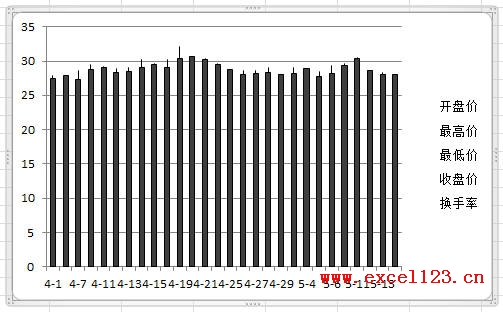
3.在Excel 2007/2010中,不能在上述股价图中直接更改新增系列的图表类型,如将新增系列的图表类型更改为折线图,Excel会提示“部分图表类型不能与其他图表类型组合”,如图所示:
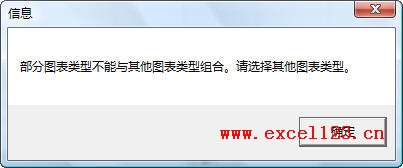
这时可通过下面的方法进行设置。在“图表工具-布局”选项卡中的“当前所选内容”组中选择“系列‘换手率’”,并单击其下方的“设置所选内容格式”。

弹出“设置数据系列格式”对话框,在“系列选项”中,设置“系列绘制在”选项为“次坐标轴”,在“线条颜色”中,设置“线条颜色”为“实线”。
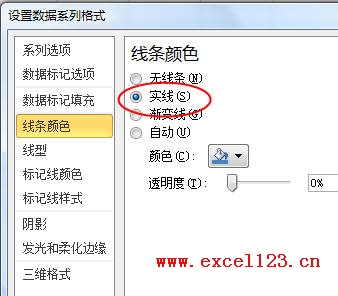
分享到:
投诉收藏

